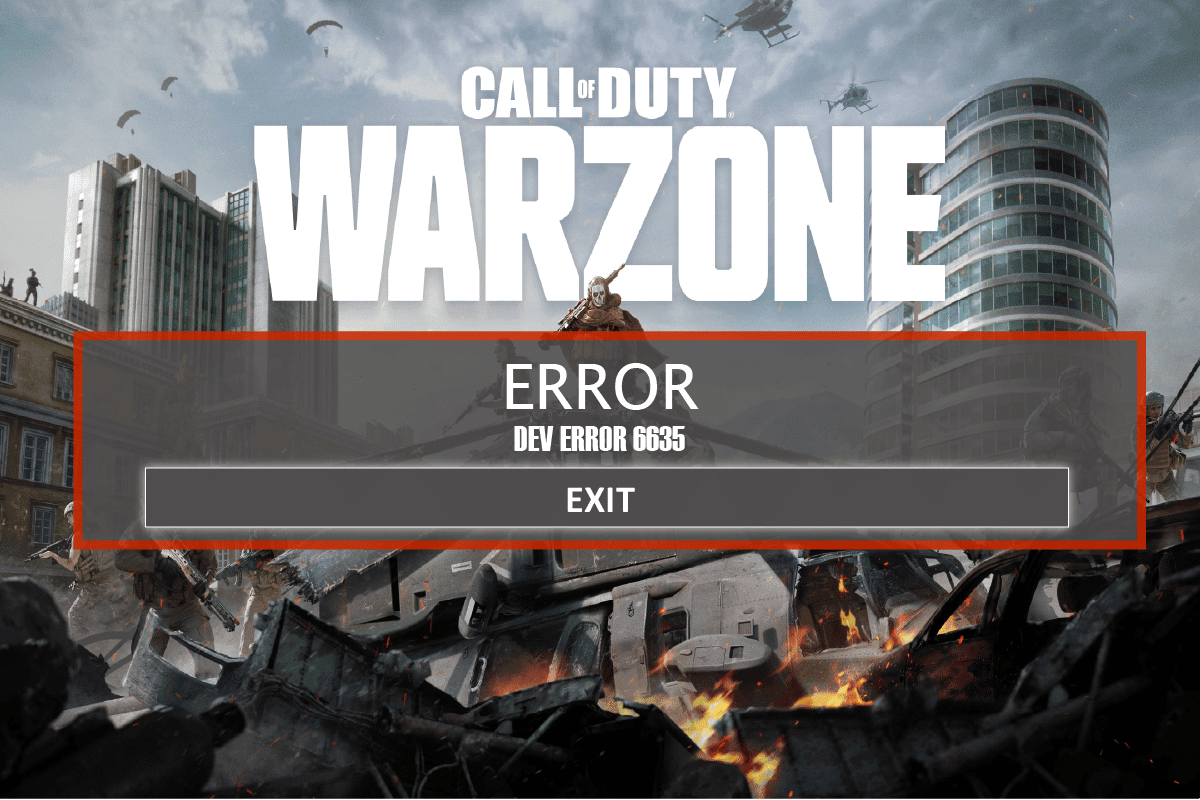
Call of Duty Warzone là một game battle royale nhiều người chơi. Bạn có thể gặp phải một lỗi Dev Error 6635 COD cụ thể khi chơi trò chơi này. Nếu vậy, đừng lo lắng! Chúng tôi cung cấp cho bạn một hướng dẫn hữu ích để khắc phục Lỗi Call of Duty Warzone Dev 6635 này trên máy tính của bạn. Vì vậy, hãy đọc tiếp!
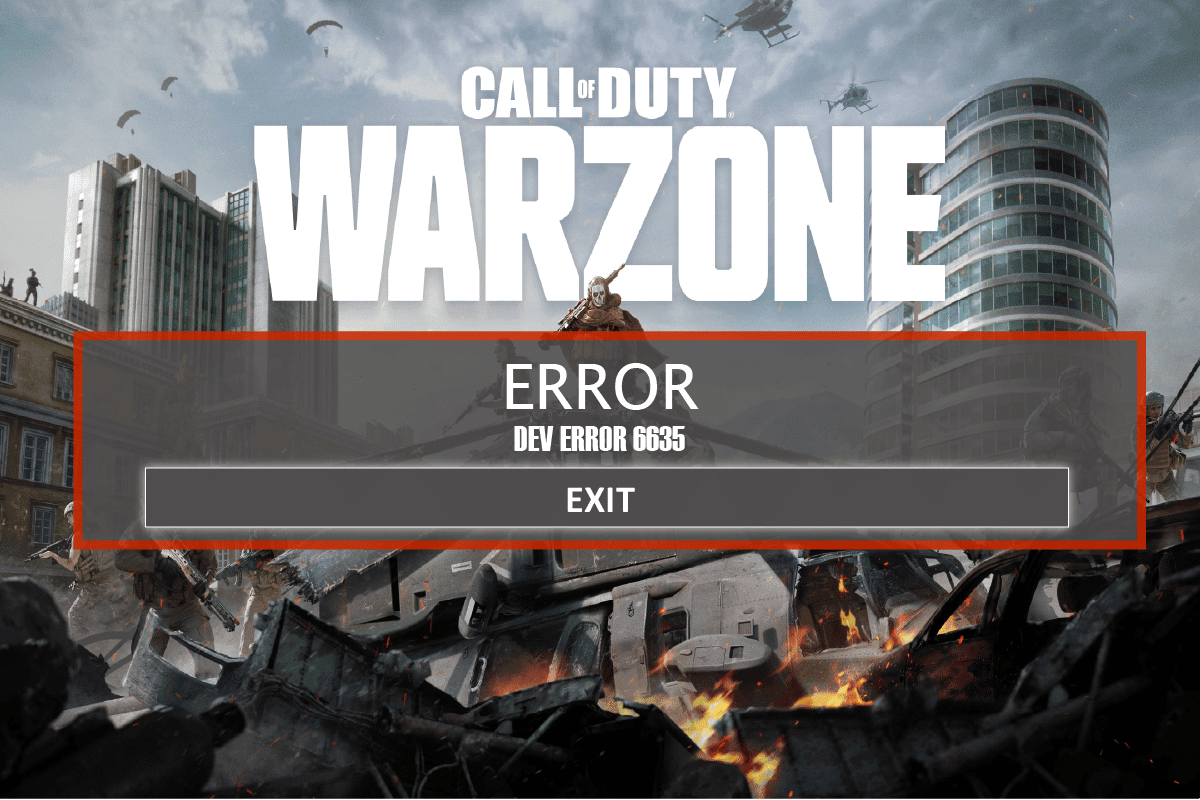
Cách khắc phục lỗi Call of Duty Warzone Dev 6635 trên hệ thống Windows 10?
Trước khi thực hiện các phương pháp khắc phục lỗi này, bạn cần biết nguyên nhân của vấn đề này là gì. Một số nguyên nhân có thể gây ra lỗi COD Warzone Dev 6635 đã đề cập được liệt kê bên dưới:
- Tệp trò chơi bị hỏng
- Máy chủ trò chơi bị lag
- lỗi trò chơi
- Sự cố kết nối mạng
- trình điều khiển lỗi thời
Bạn có thể kiểm tra trạng thái máy chủ trò chơi bằng cách truy cập trang Dịch vụ hỗ trợ trực tuyến của Activision. Tại đây bạn cần chọn trò chơi là Call of Duty Warzone và kiểm tra xem máy chủ có Online hay không. Nếu nó nói Trực tuyến, thì không có vấn đề gì với máy chủ trò chơi.
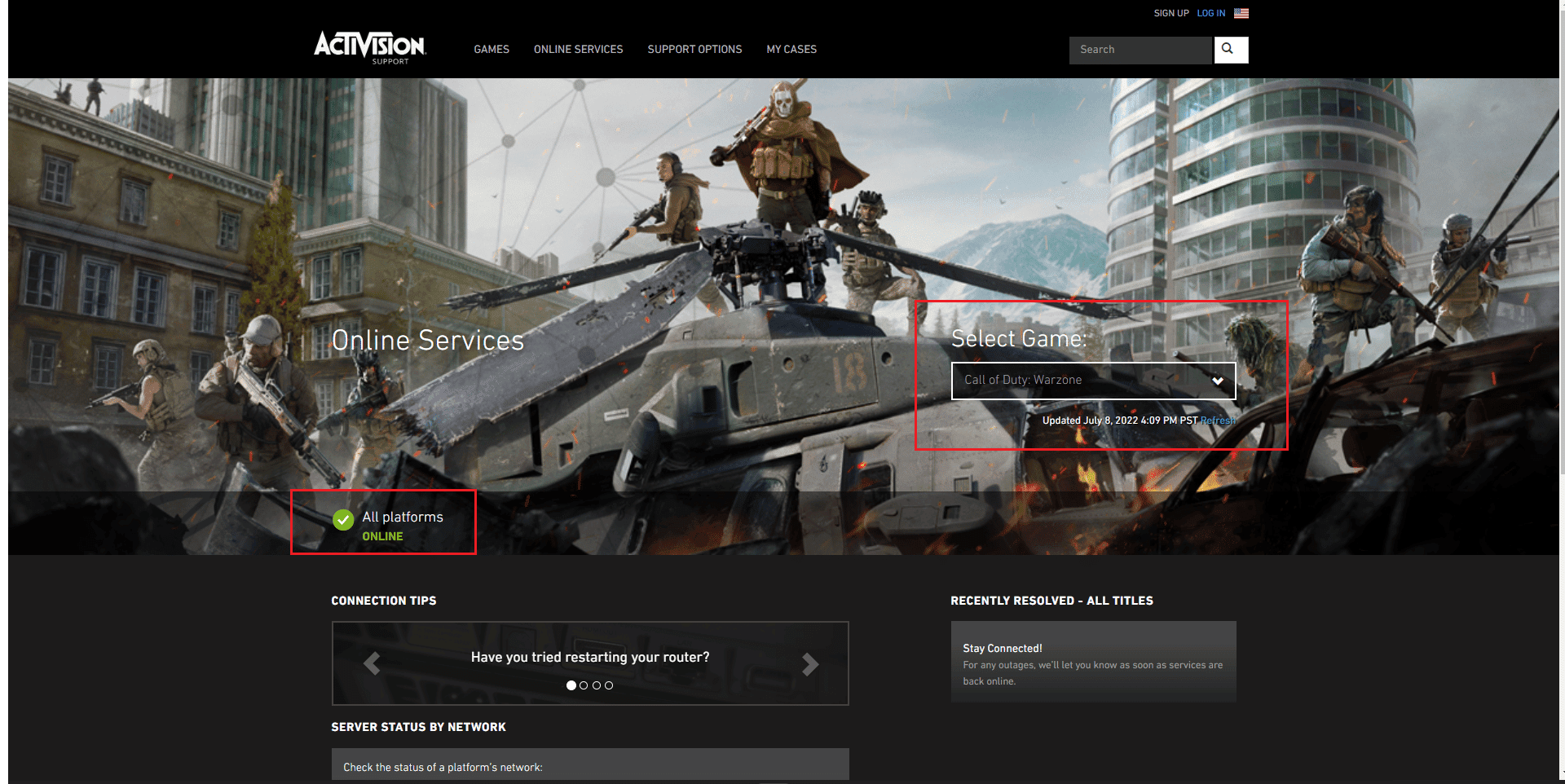
Phương pháp 1: Các phương pháp khắc phục sự cố cơ bản
Thực hiện theo các phương pháp khắc phục sự cố cơ bản này trước khi chuyển sang các bước nâng cao.
1. Khởi động lại máy tính của bạn
Một mẹo chung để khắc phục tất cả các trục trặc tạm thời của Call of Duty Warzone là khởi động lại máy tính của bạn. Bạn có thể khởi động lại máy tính của mình bằng cách làm theo hướng dẫn.
1. đi đến thực đơn Windows Power User trong khi nhấn đồng thời các phím Windows +X
2. Bây giờ hãy nhấp vào Đóng hoặc Đăng xuất.

3. Cuối cùng, nhấp vào Khởi động lại.
2. Đảm bảo kết nối mạng ổn định
Kết nối internet không ổn định và không đầy đủ dẫn đến lỗi kiểm tra nhật ký Call of Duty Warzone Dev 6635, ngoài ra nếu có bất kỳ vật cản hoặc nhiễu nào giữa bộ định tuyến và máy tính, chúng có thể gây nhiễu tín hiệu không dây và gây ra các vấn đề về độ ổn định. Thử chạy kiểm tra tốc độ để kiểm tra tốc độ mạng của máy tính.
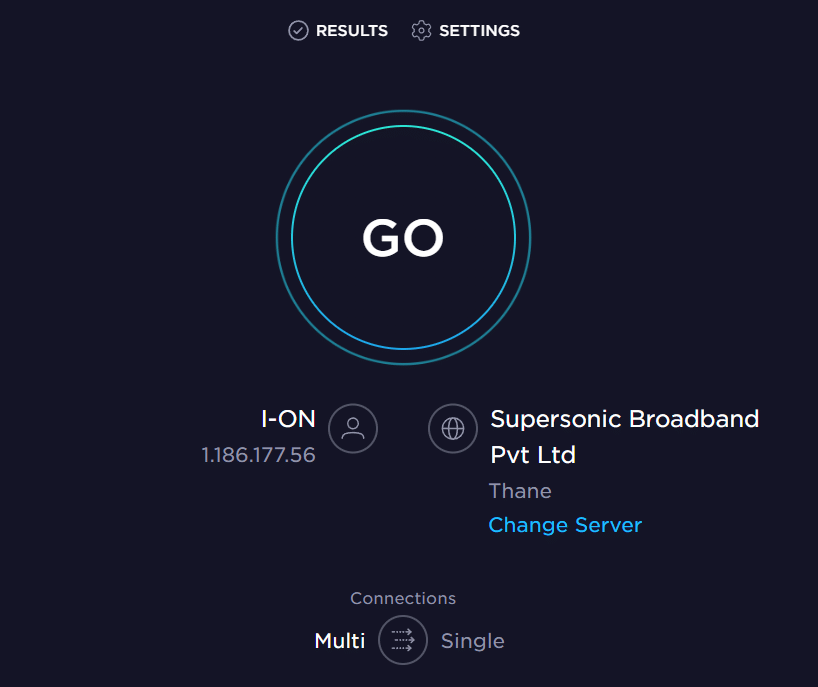
Nếu bạn nghi ngờ có sự cố không ổn định, hãy xem hướng dẫn của chúng tôi Cách khắc phục sự cố kết nối mạng trên hệ thống của bạn Windows 10 để giải quyết vấn đề tương tự.
3. Cập nhật trình điều khiển đồ họa của bạn
Để chơi game không bị gián đoạn, tất cả trình điều khiển đồ họa trên máy tính của bạn phải tương thích và cập nhật. Nếu trình điều khiển của bạn đã lỗi thời hoặc bị lỗi, bạn cần cập nhật tất cả chúng. Tất cả các bản cập nhật trình điều khiển mới nhất đều được đăng trên trang web chính thức của họ hoặc bạn có thể cập nhật chúng theo cách thủ công. Kiểm tra hướng dẫn của chúng tôi 4 cách cập nhật trình điều khiển đồ họa trên hệ thống của bạn Windows 10 để cập nhật tất cả trình điều khiển và xem liệu bạn có thể cài đặt bản cập nhật trò chơi hay không.
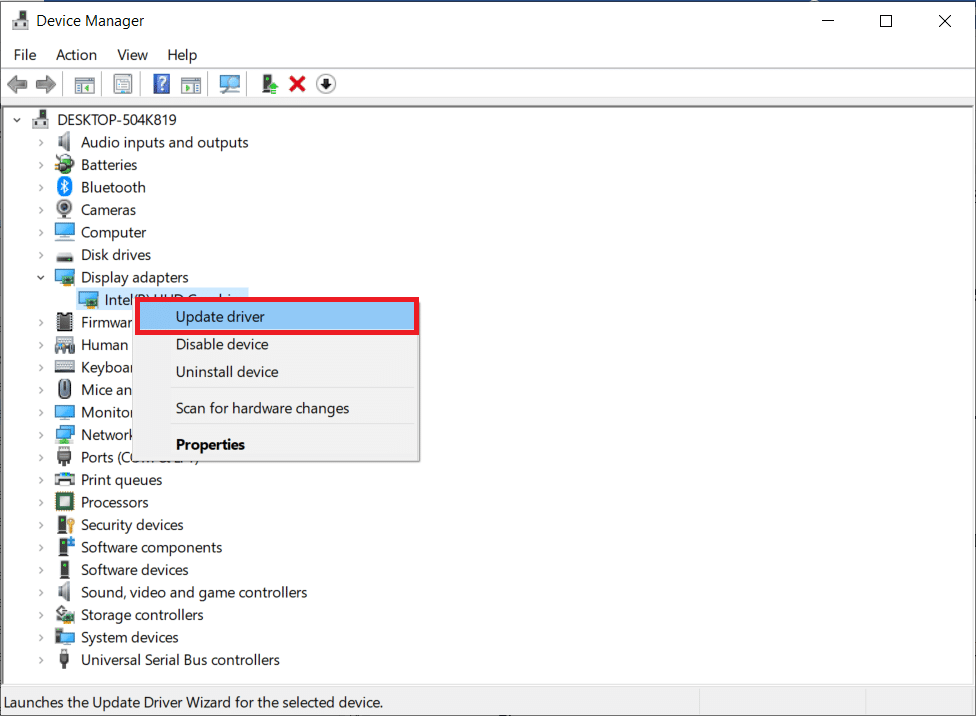
4. Cập nhật hệ thống Windows
Nếu trên máy tính đang chạy Windows 10 là bất kỳ lỗi nào góp phần vào Call of Duty Warzone Dev Error 6635 trong hệ thống Windows 10, bạn có thể khắc phục sự cố này bằng cách cập nhật hệ điều hành của mình Windows 10. Nếu bạn không biết cách cập nhật PC Windows 10, hãy làm theo hướng dẫn của chúng tôi về Cách tải xuống và cài đặt bản cập nhật hệ thống mới nhất Windows 10 và làm theo hướng dẫn.
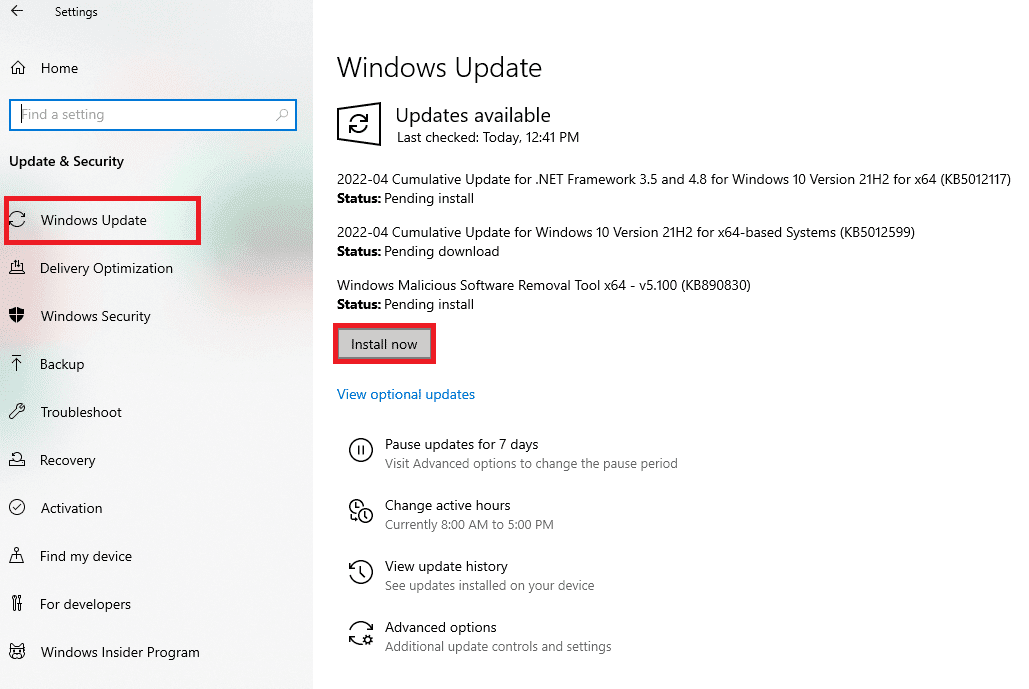
Phương pháp 2: Chạy trò chơi với tư cách quản trị viên
Bạn có thể thử chạy Warzone với tư cách quản trị viên và xem Call of Duty Warzone Dev Error 6635 có còn xảy ra hay không.
1. Nhấp chuột phải vào tệp .exe của trò chơi.
2. Chọn Thuộc tính.
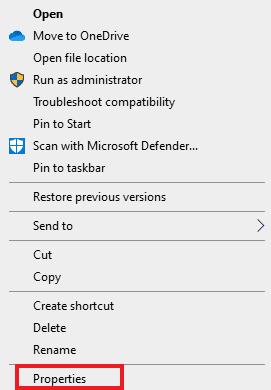
3. Tại đây, hãy chuyển đến tab Tương thích.
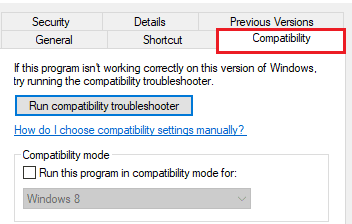
4. Sau đó kiểm tra Chạy chương trình này với tư cách quản trị viên.
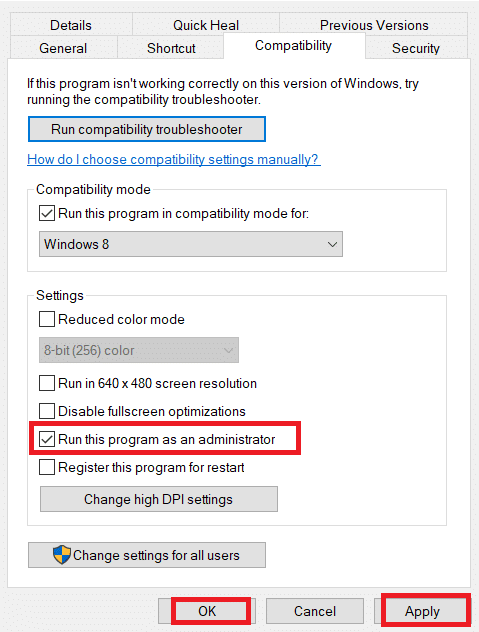
5. Bây giờ hãy nhấp vào Áp dụng > OK để lưu các thay đổi.
6. Cuối cùng, khởi chạy trò chơi.
Phương pháp 3: Sửa chữa các tập tin trò chơi
Dưới đây là các bước sửa chữa các tệp trò chơi COD Warzone để khắc phục lỗi Call of Duty Warzone Dev 6635.
1. cắm chìa khóa Windowsgõ Battle.net và nhấn Enter.
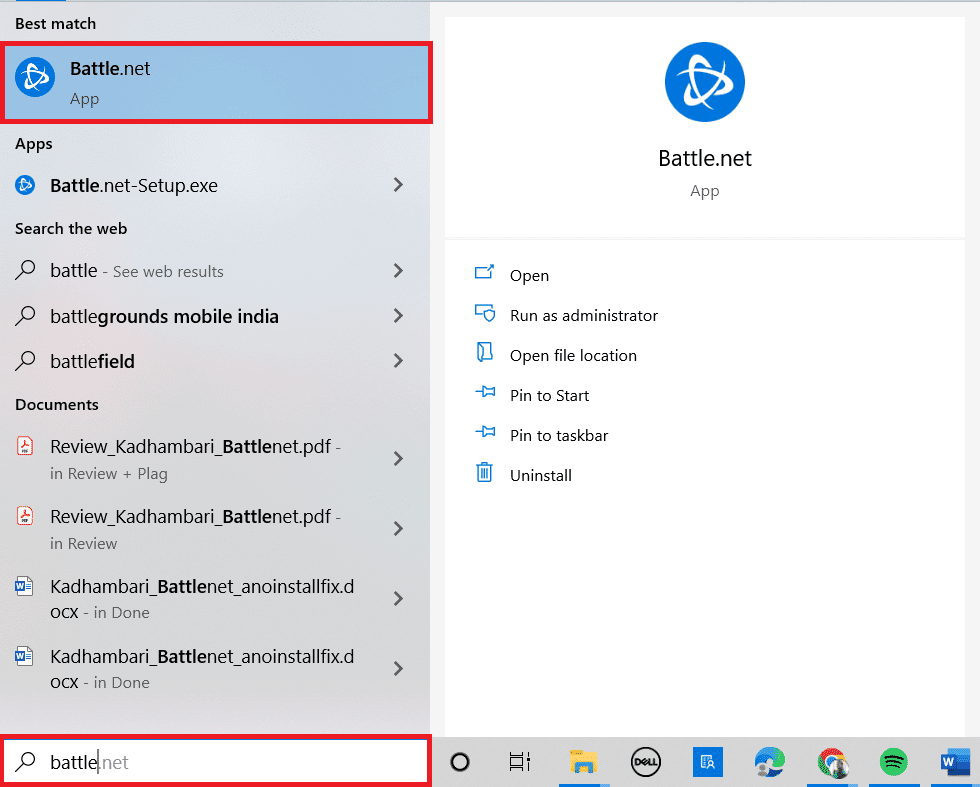
2. Nhấp vào biểu tượng trò chơi Warzone như được đánh dấu trong hình bên dưới.
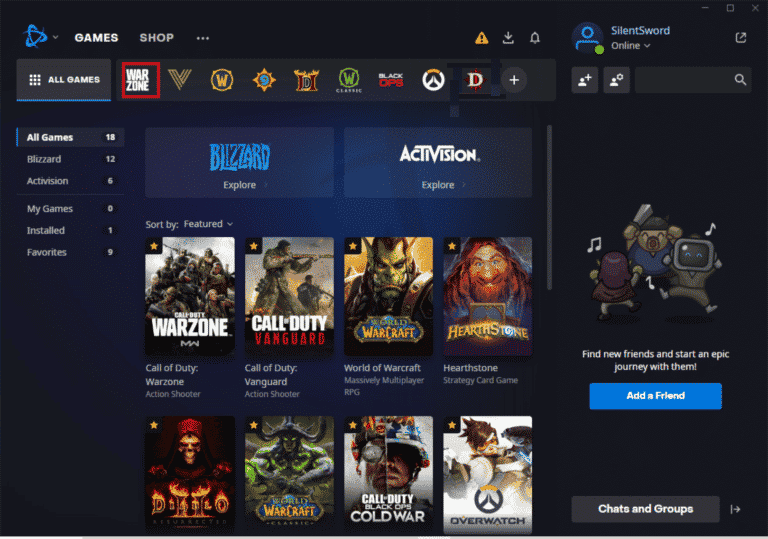
3. Bây giờ bấm vào Tùy chọn (biểu tượng bánh răng).
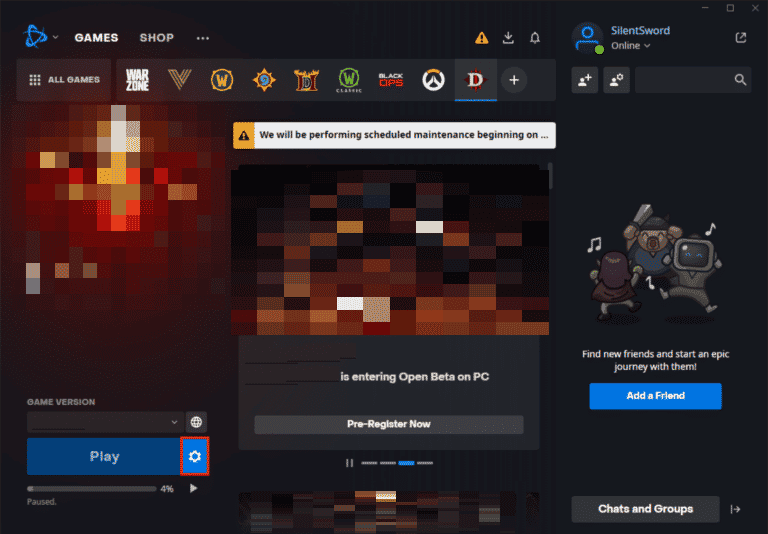
4. Nhấp vào Quét và sửa chữa.
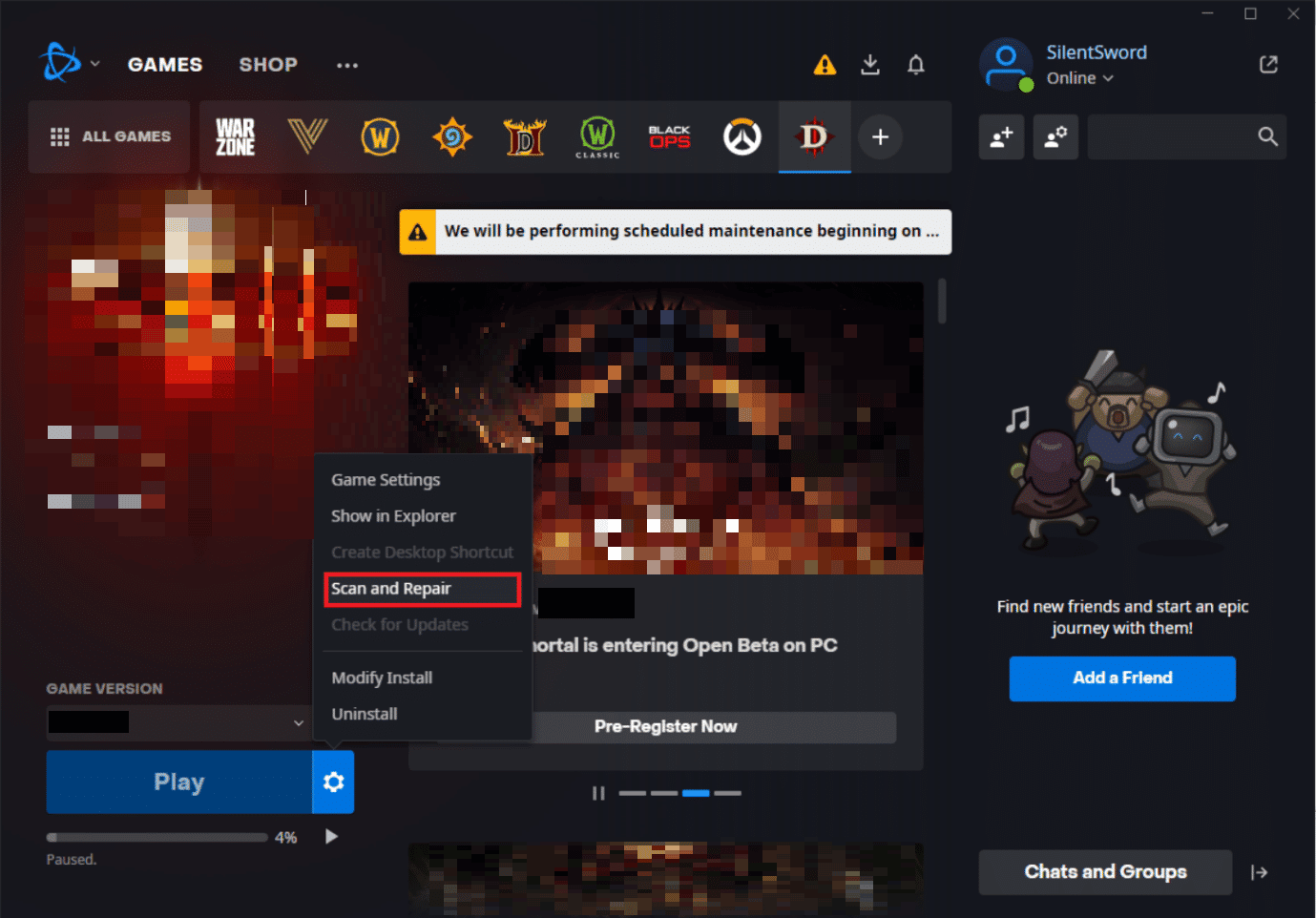
5. Nhấp vào Bắt đầu quét trong lời nhắc.
Phương pháp 4: Cài đặt lại Warzone
Thực hiện theo các bước bên dưới để cài đặt lại Call of Duty Warzone và sửa lỗi Dev 6635 COD.
1. Nhấn đồng thời các phím Windows + I để mở ứng dụng Cài đặt.
2. Nhấp vào Cài đặt ứng dụng.

3. Tìm Call of Duty Warzone và nhấp vào Gỡ cài đặt.
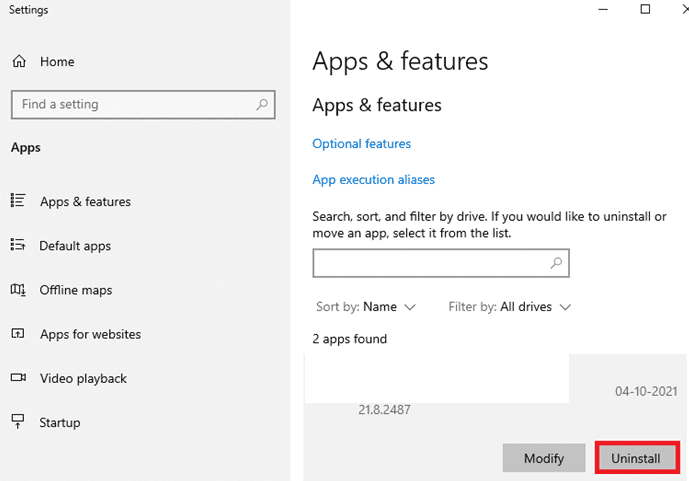
4. Xác nhận việc gỡ cài đặt bằng cách nhấp vào cửa sổ bật lên Gỡ cài đặt.
5. Sau khi gỡ cài đặt trò chơi, hãy khởi động lại máy tính của bạn.
6. Bây giờ hãy tải xuống trò chơi Call of Duty Warzone từ trang web chính thức.

7. Chạy tệp đã tải xuống và làm theo hướng dẫn trên màn hình để cài đặt tệp trên máy tính của bạn.
***
Chúng tôi hy vọng bài viết này hữu ích và bạn đã học được cách khắc phục lỗi Call of Duty Warzone Dev 6635. Để lại nhận xét của bạn trong hộp bên dưới và theo dõi trang web của chúng tôi để biết thêm các giải pháp hữu ích như vậy. Cũng cho chúng tôi biết những gì bạn muốn tìm hiểu tiếp theo.
